Depuis déjà quelques temps nous avons la possibilité d’ajouter des vidéos sur Twitter via l’application disponible sur smartphone et tablette. A travers cette article nous allons voir ensemble la nouvelle mise à jour de Twitter permettant ainsi de publié des vidéos depuis sa version Web.
 Comme vous avez pu le remarquer, la longueur de la vidéo est limitée, ce qui signifie que vous ne pouvez pas télécharger des vidéos plus de 30 secondes : si elle dépasse la durée limitée vous avez la possibilité d’utiliser l’éditeur de vidéo intégré dans votre application disponible sur iOS et Android. Cette fonction était jusqu’à présent uniquement disponible via les appareils mobiles et non à la version Web de Twitter. Mais à partir de maintenant vous pouvez enfin télécharger vos vidéos stockées sur votre ordinateur et les publier en utilisant votre navigateur internet.
Comme vous avez pu le remarquer, la longueur de la vidéo est limitée, ce qui signifie que vous ne pouvez pas télécharger des vidéos plus de 30 secondes : si elle dépasse la durée limitée vous avez la possibilité d’utiliser l’éditeur de vidéo intégré dans votre application disponible sur iOS et Android. Cette fonction était jusqu’à présent uniquement disponible via les appareils mobiles et non à la version Web de Twitter. Mais à partir de maintenant vous pouvez enfin télécharger vos vidéos stockées sur votre ordinateur et les publier en utilisant votre navigateur internet.
Donc si vous souhaitez utiliser cette nouvelle fonction suivez les indications ci-dessous : nous allons voir ensemble comment charger une vidéo vers Twitter depuis sa version Web en utilisant votre navigateur internet :
Premièrement, connectez-vous à votre compte Twitter à partir de votre navigateur en utilisant vos informations d’identification. Une fois connecté à votre compte Twitter, cliquez sur le bouton de messagerie ou vous écrivez vos messages « Quoi de neuf ? » afin d’ouvrir l’éditeur de Tweets ou sur le bouton bleu en haut à droite « Twitter ». Une fois la fenêtre pop-up ouverte vous permettant d’écrire vos message, cliquez sur le bouton en forme d’appareil photo « Médias » (Ajouter des photos ou une vidéo)
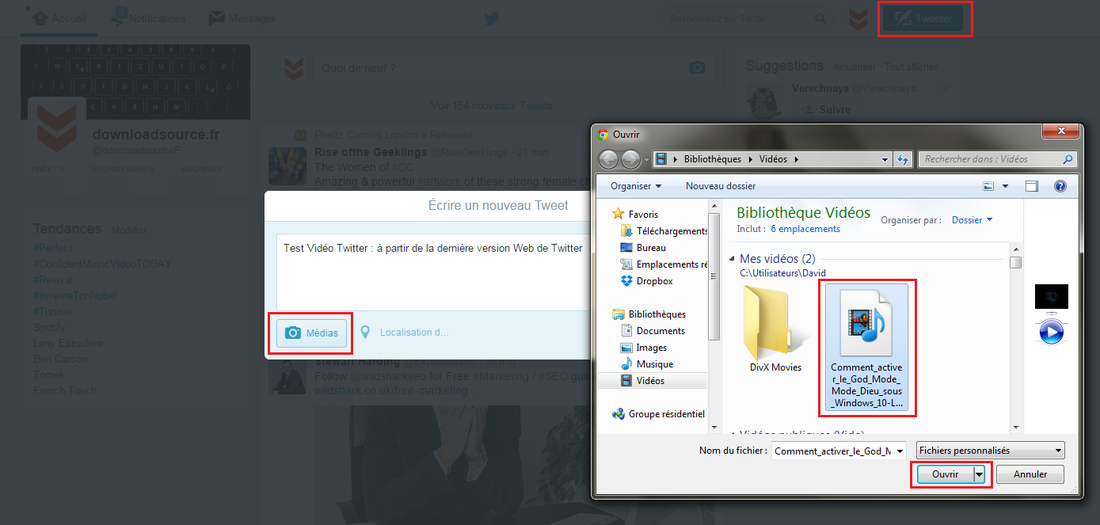
Après avoir appuyé sur le bouton « Médias » cela va ouvrir la fenêtre habituelle vous permettant de sélectionnez vos photos mais cette fois-ci vous allez enfin pouvoir télécharger vos fichiers au format vidéo. Cherchez dans vos dossiers la vidéo que vous désirez publier puis double-cliquez dessus pour la sélectionner. Une fois sélectionné, si votre vidéo dépasse 30 secondes, Twitter affichera automatique l’éditeur de vidéo. A partir de cet éditeur il vous faudra choisir un segment de 30 secondes ou moins.
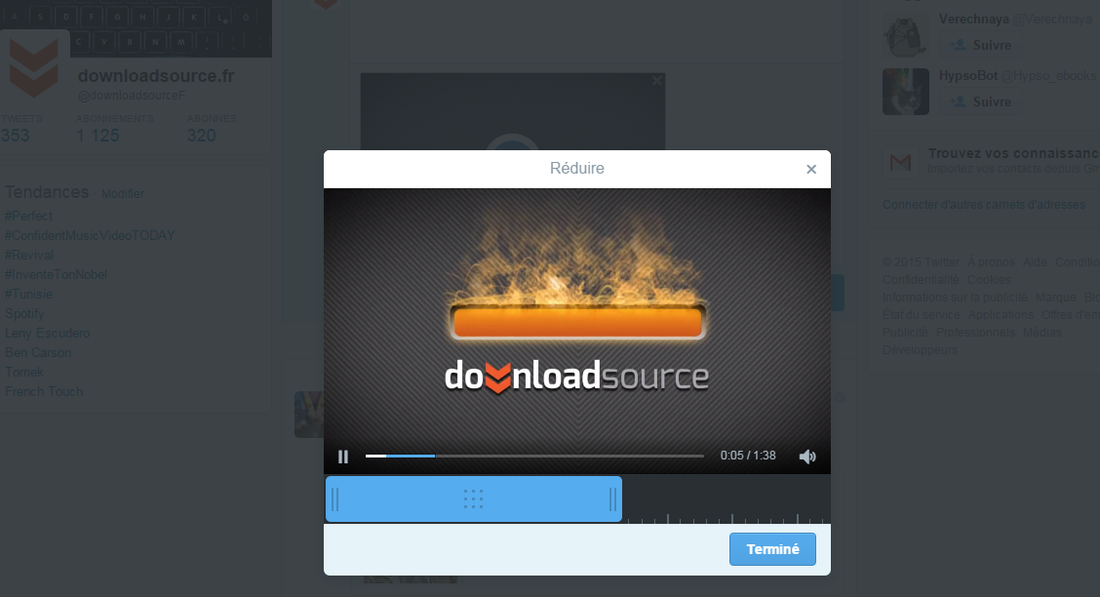
Après avoir sélectionné la partie de vidéo que vous souhaitez publier cliquez sur le bouton « Terminé » pour valider la partie sélectionné et placer la vidéo dans le Tweet. Ensuite vous pouvez écrire votre texte puis cliquez sur le bouton bleu « Twitter » afin de publié votre Tweet avec la vidéo sélectionnée.
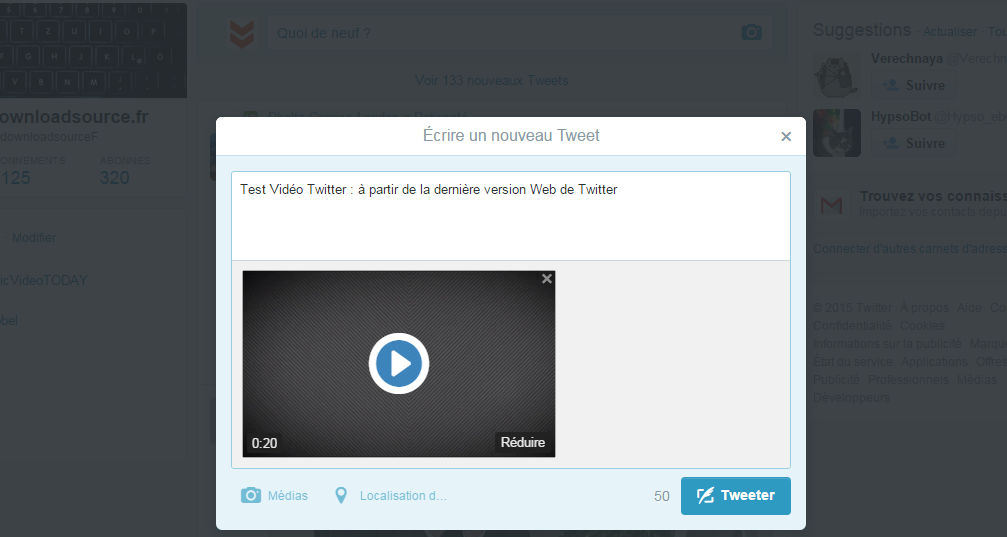
Voilà vous savez enfin comment publier vos vidéos à partir de la version Web de Twitter, n’hésitez pas à partager cet article avec vos proches ; si vous avez des questions vous pouvez nous laisser un commentaire ci-dessous.
